NetflixVPNの設定は英語のサイトなので少しわかりにくいですよね。
この記事ではNetflixVPNの設定方法をわかりやすく解説します。
この記事を読むとジオブロックを回避して安全にAmazonプライムにも接続できるようになります。
NetflixVPNを活用して日本や海外のVODを楽しみましょう。
・NetflixVPNを試してみたいけど、難しそう
・海外から日本のAmazonプライムなどのVODを観たい
・日本から海外のサイトに接続したい
という方は必見です。
NetflixVPNは英語のサイトなので設定方法を解説します。
NetflixVPNの設定方法をわかりやすく解説します【2021年11月版】
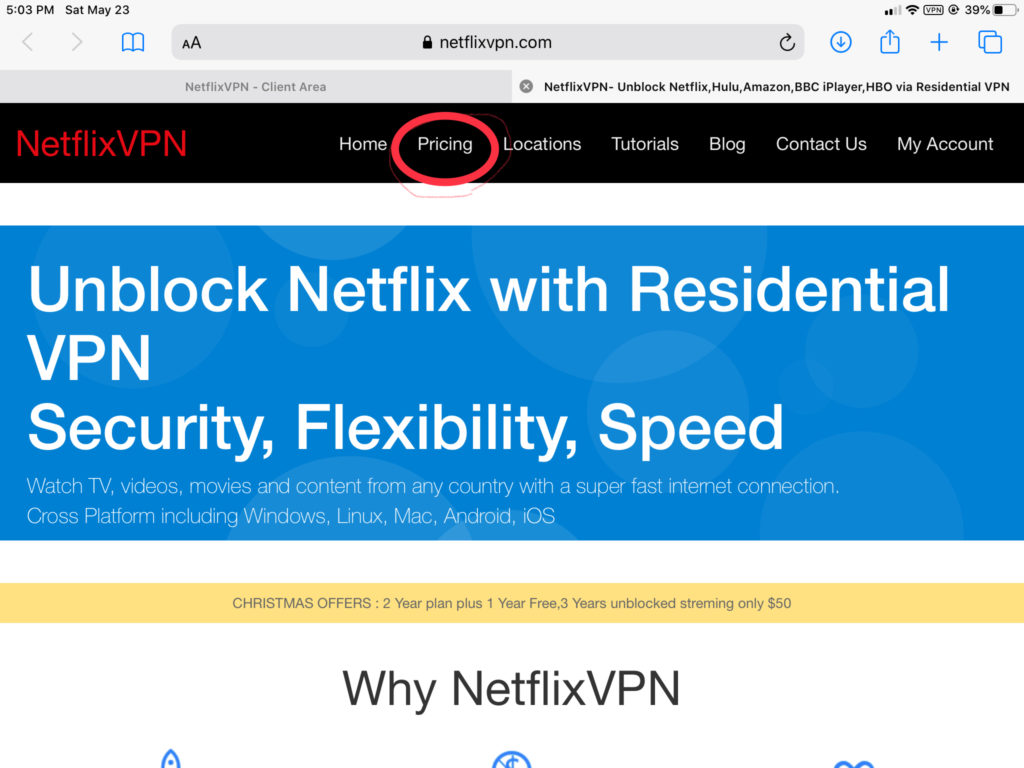
画面上部のPricingをクリックします。
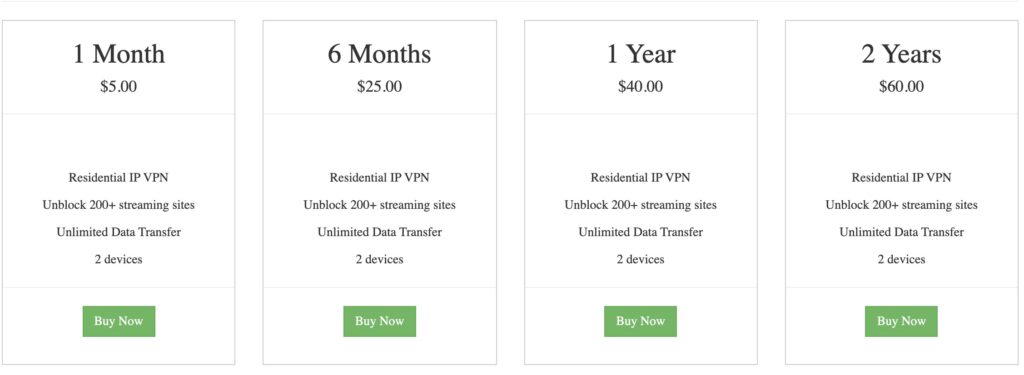
価格は1ヶ月5ドルからとリーズナブルです。
長い期間を購入すると少し割安になります。
NetflixVPNのウェブサイト上で、Buy NowボタンをクリックするとSign inの画面が開きます。
NetflixVPNへサインアップ
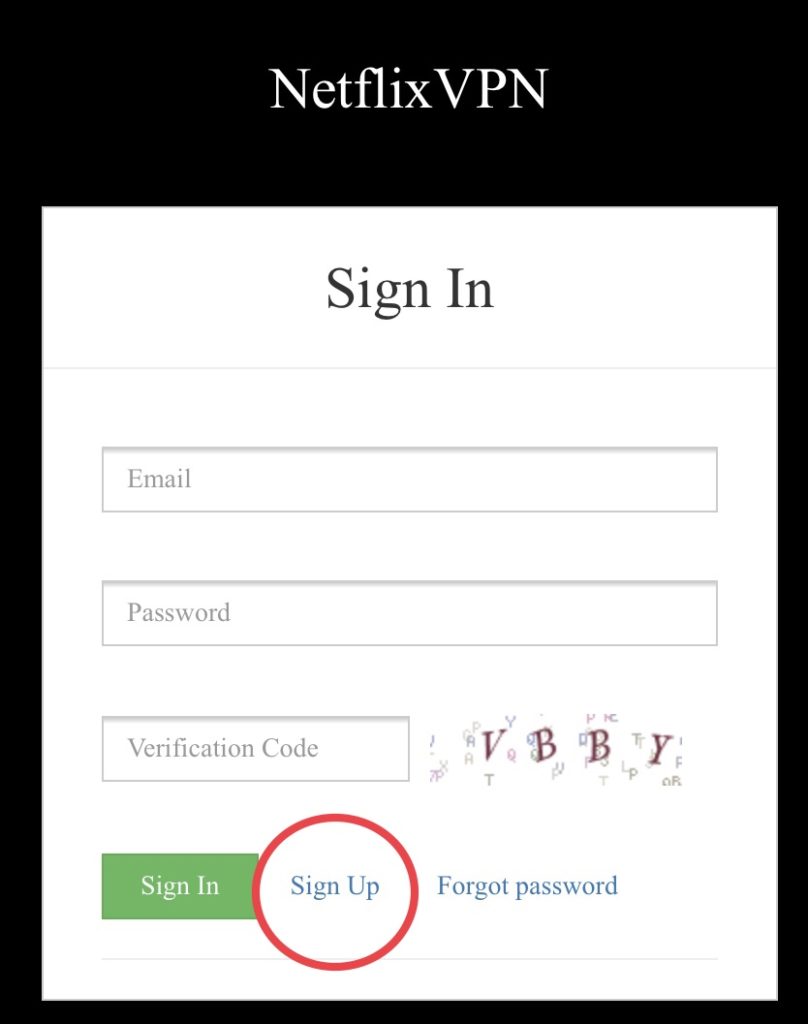
NetflixVPNへのSign inの画面が開きますので、右の「Sign up」をクリックします。
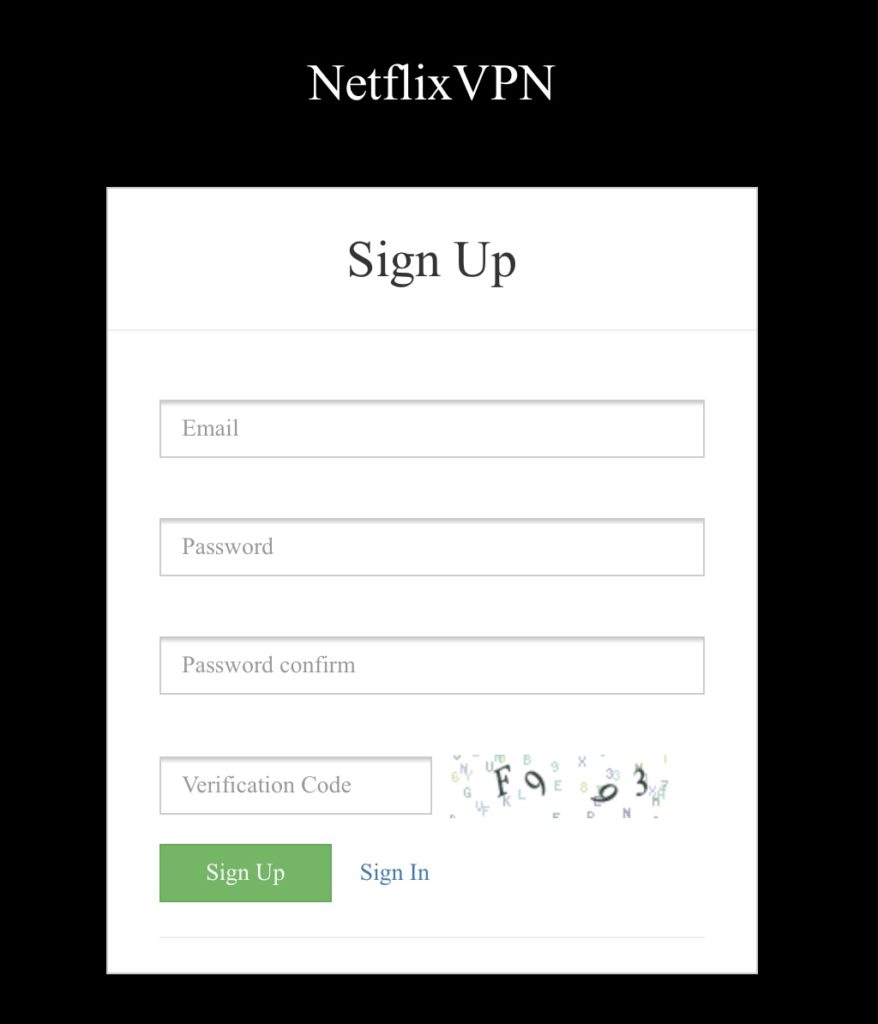
Sign upの画面で
・自分のEmail
・好きなPassword
・Verification Codeのところに右側に見えている文字を入力し、
Sign upをクリックします。
NetflixVPNのプランの購入
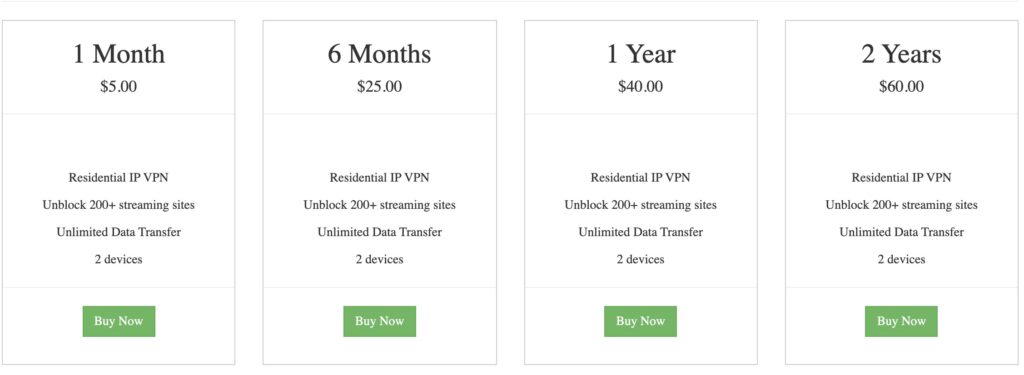
サインアップができて、ログインすると上の画面が出るので、
1 Month(1ヶ月)か6 Months(6ヶ月)を選んでBuy Nowボタンをクリックします。
(ずっと使うなら1年の方が割安です)
NetflixVPNのプラン購入画面で、支払い方法をクレジットカードかPayPalを選び、Submitします。
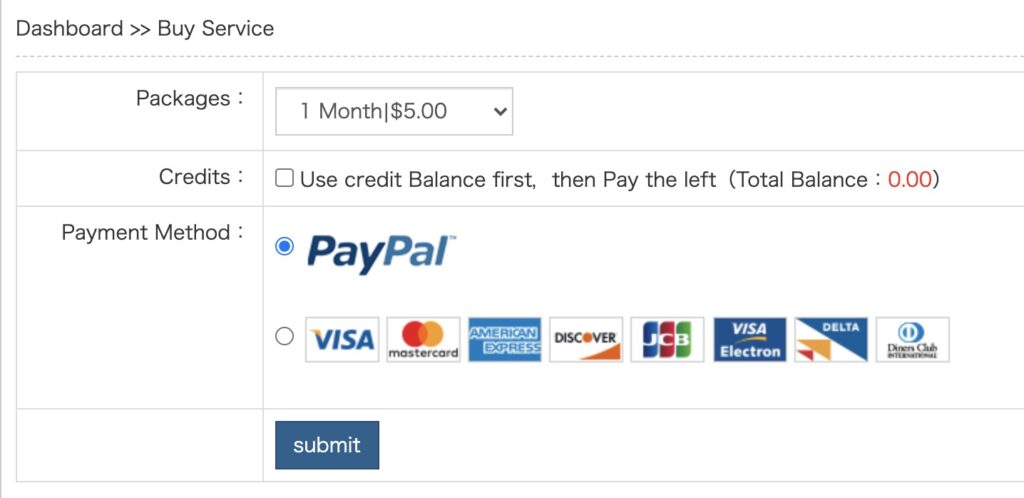
PayPalなら日本のクレジットカードでも決済できます。
MacでNetflixVPNに接続する場合
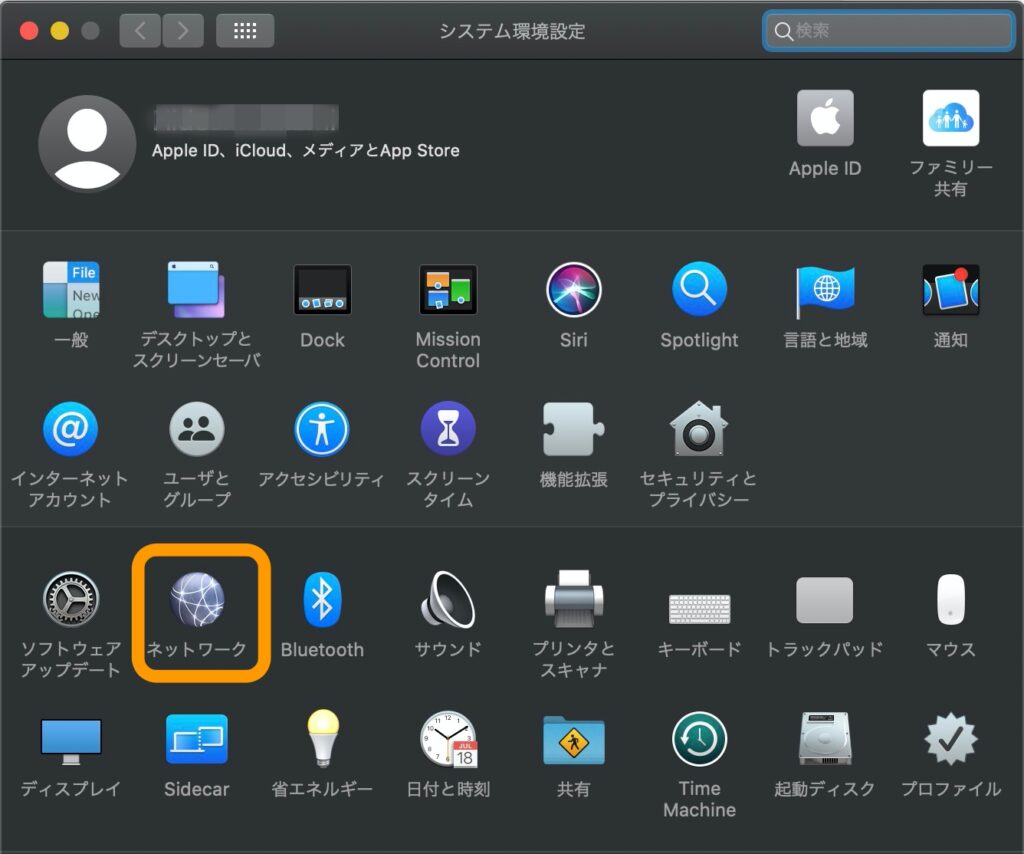
Macのシステム環境設定を開いて、ネットワークをクリックします。
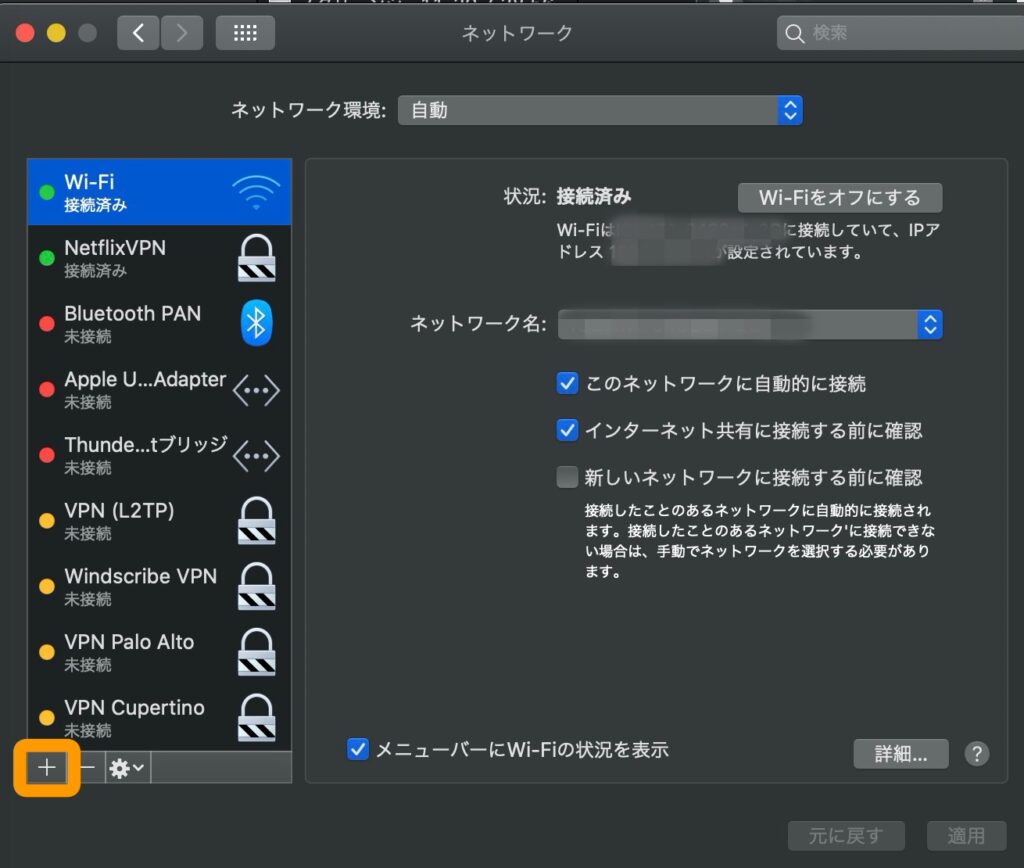
ネットワーク設定の画面が開くので、
ネットワークの左下の+ボタンをクリックして新しい接続設定を追加します。
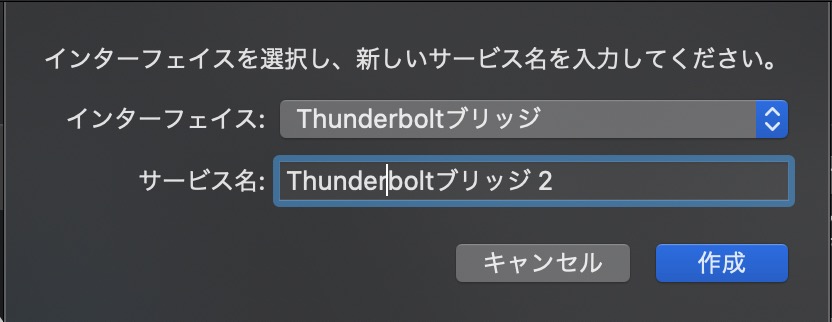
インターフェイスを選択する画面が出てくるので、
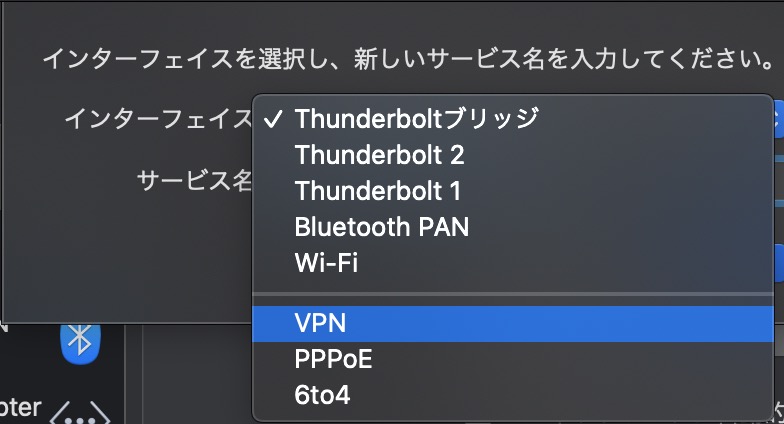
インターフェイスはVPNを選択します。
VPNを選ぶと下のような画面になります。
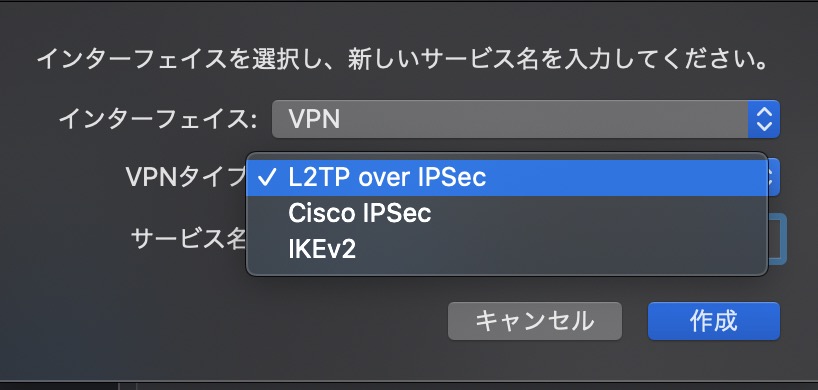
VPNタイプは
L2TP over IPSec
を選びます。
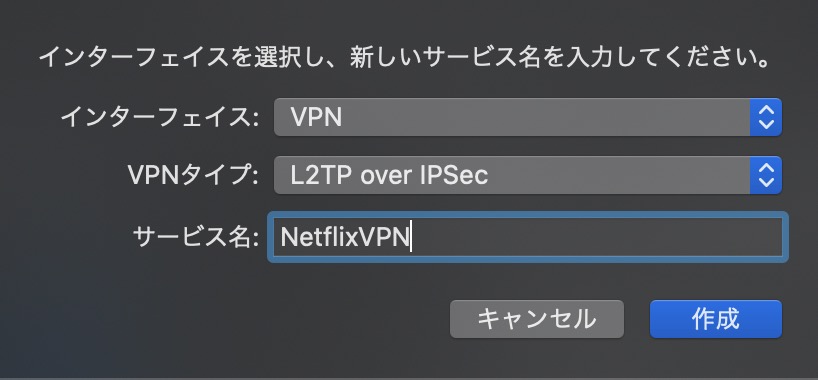
サービス名は後で見たときにわかるように名前をつけます。
ここではNetflixVPNとしました。
作成ボタンをクリックします。
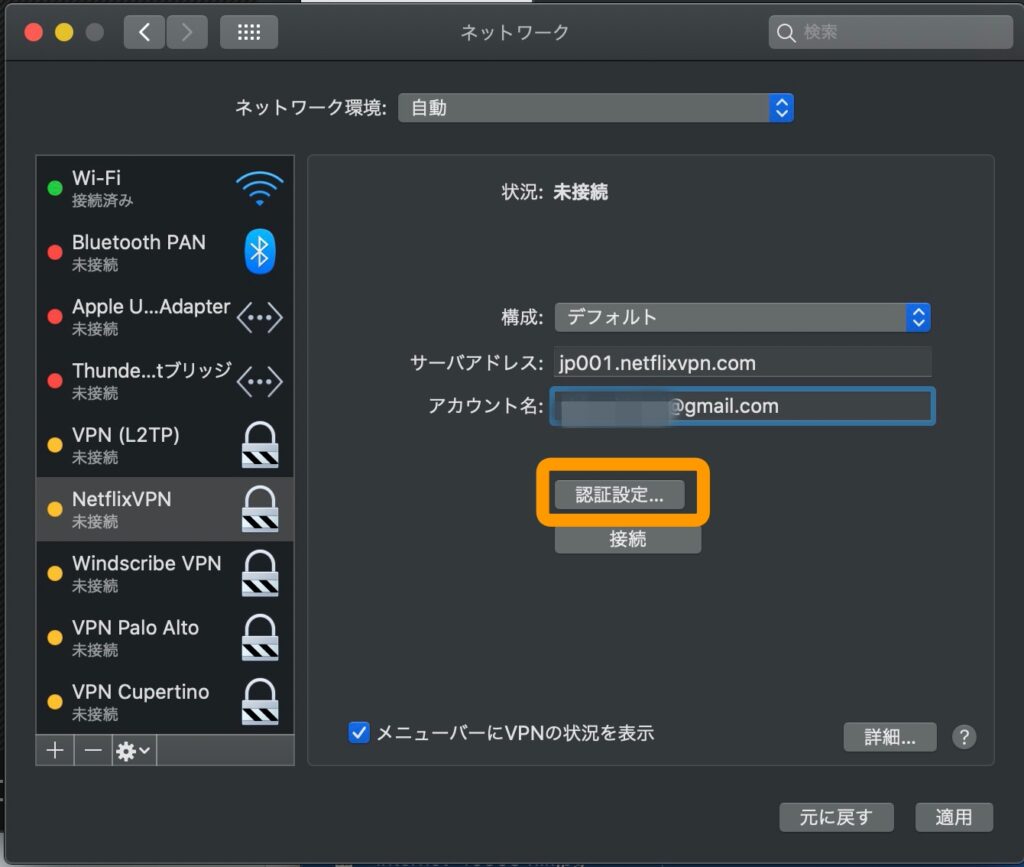
上の画面が出るので、サーバアドレスに
jp001.netflixvpn.com
を入力
001の部分は001〜007のどれかを選びます。
アカウント名に
NetflixVPNに登録したemailアドレス
を入力して
認証設定をクリックします。
VPN接続の認証設定
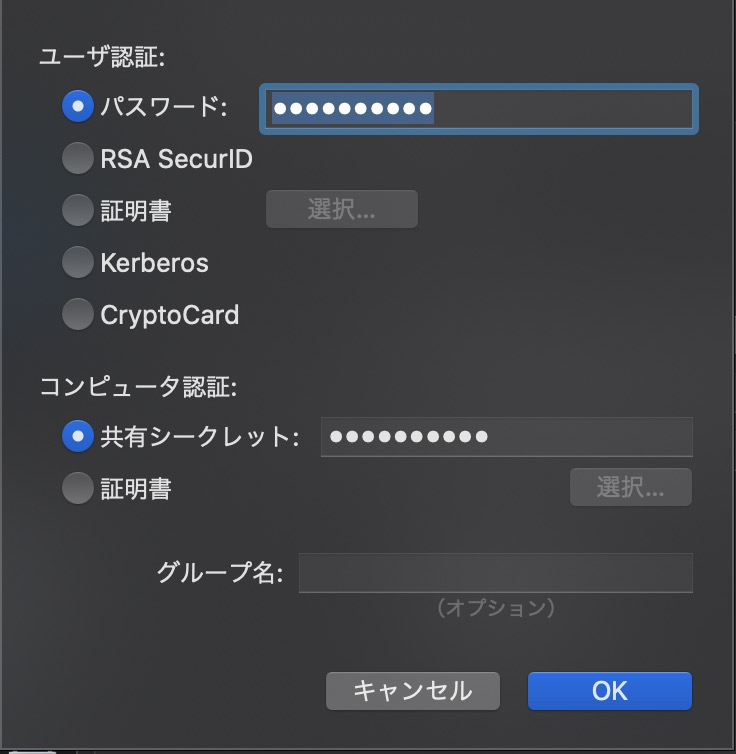
ユーザー認証のパスワード欄に
NetflixVPNのログインの時に設定したパスワードを入力。
共有シークレットの欄に
netflixvpn
を入力して、OKをクリック
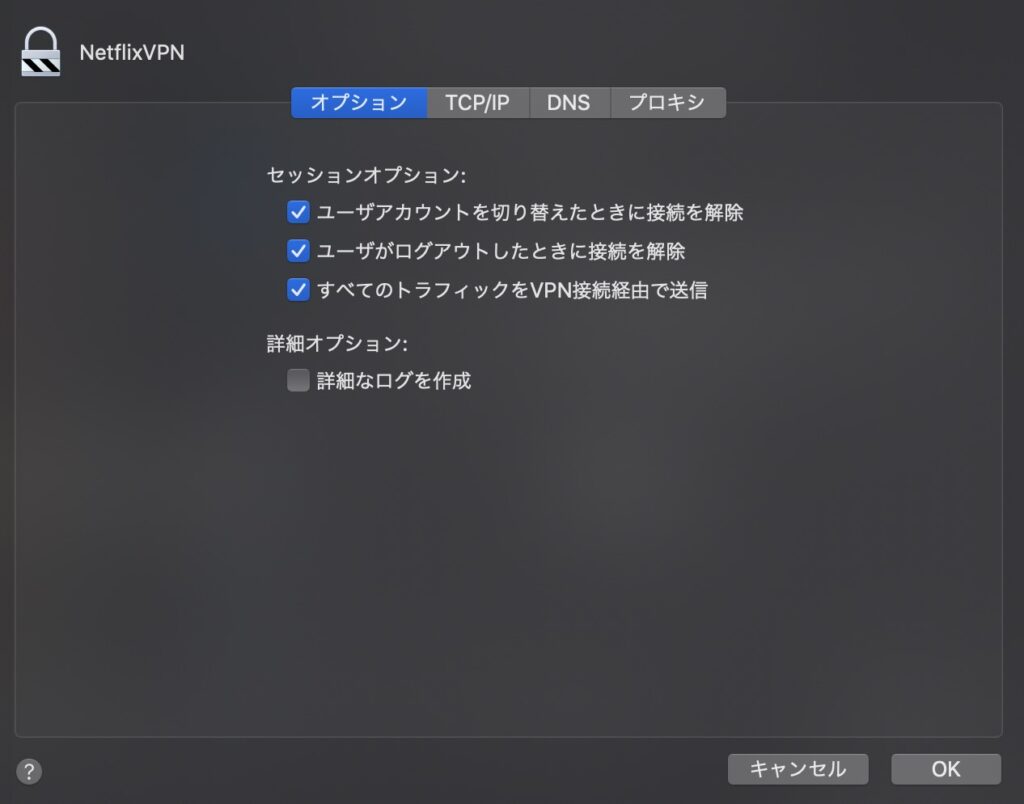
詳細のセッションオプションは全部チェックを入れて、OKをクリック
NetflixVPNに接続
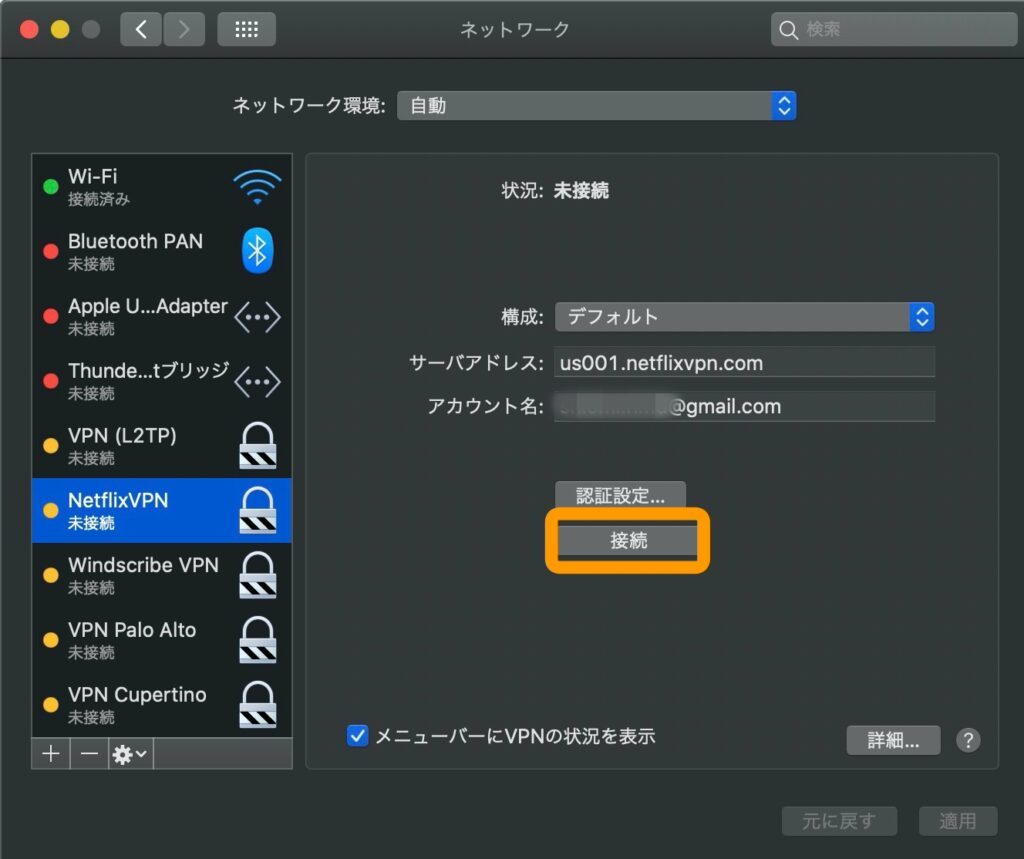
接続ボタンをクリックすると接続されます。
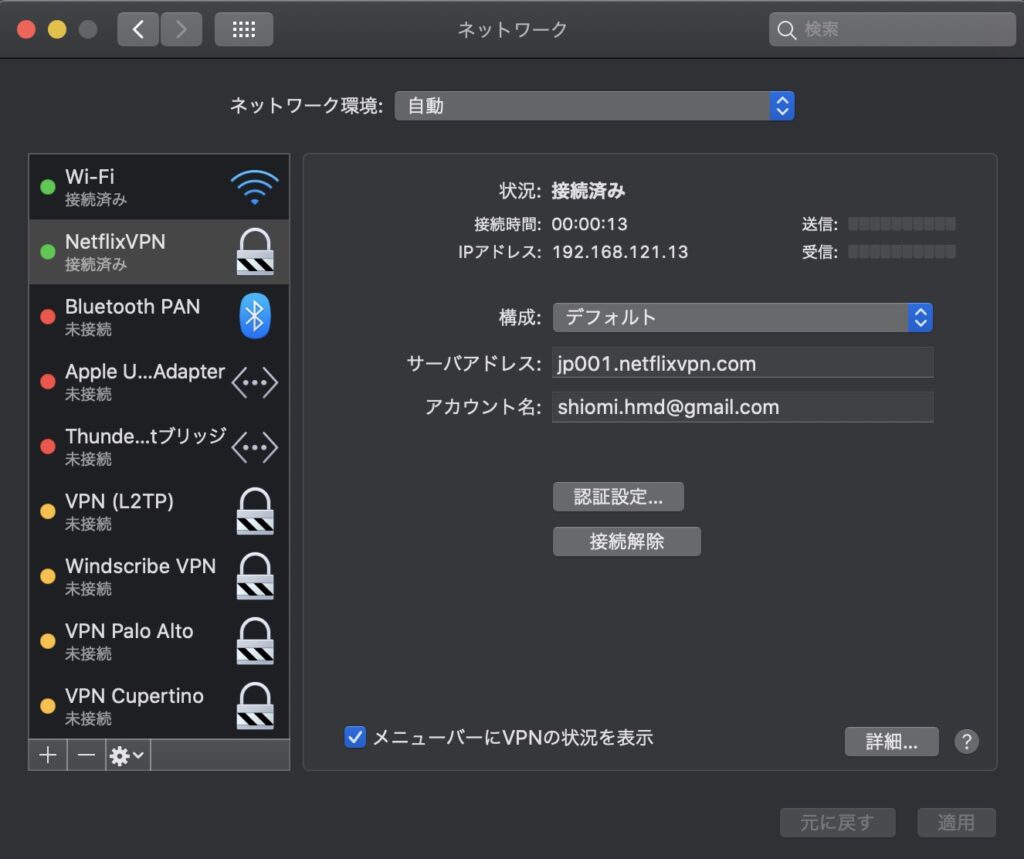
VPNに接続すると緑色になり接続済みの表示になります。
接続を終了したいときは接続解除します。
接続したままだと少しインターネットの速度が遅いので、VPN接続が必要ないときは接続は解除しておきます。
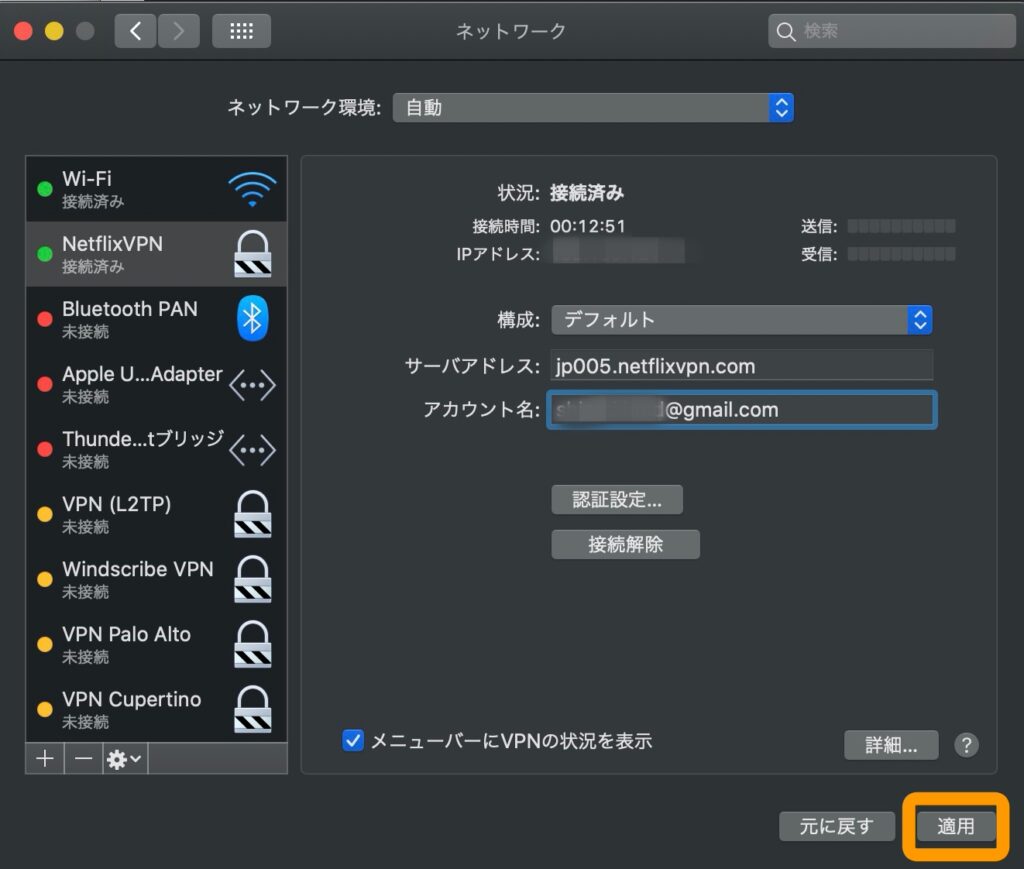
サーバーを変更したい場合は
サーバーアドレスを(上の画像のように001の部分を005にするなど)書き換えて、適用ボタンをクリックします。
iPadやiPhoneでNetflixVPNに接続する方法
iPadやiPhoneなど、iOS端末でNetflixVPNに接続する方法です。
NetflixVPNの設定ファイルのダウンロード
必要な情報を入力してNetflixVPNのプランを購入すると、管理画面左のNode Listを取得できるようになります。
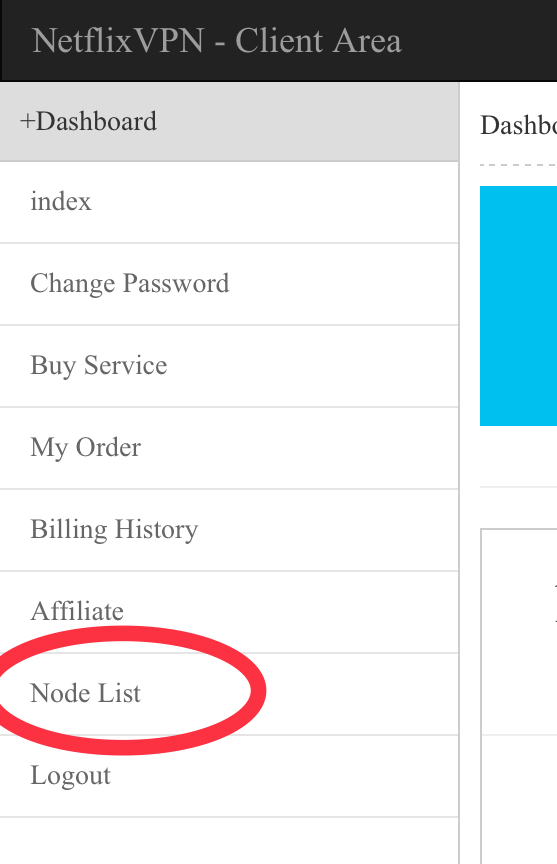
Node listを開くとNetflixVPNからいろんな国のVPNの設定がダウンロードできます。
対応国は、
日本
アメリカ
カナダ
ブラジル
イギリス
フランス
ドイツ
シンガポール
タイ
インド
オーストラリア
など、主要な国に対応しています。
サインインすると一覧が見られます。
ここではiPadでVPN接続する方法を解説します。
今回は日本に接続したいので、日本のTCPをダウンロードします。

2021年11月追記
2021年11月時点ではJapan Serverは8まであります。
うまく接続できない場合は別のサーバーを試してみてください。
8を選んで接続したらできなかったので、7を選んだら問題なく接続できました。
Open VPNでNetflixVPNの設定ファイルを開く
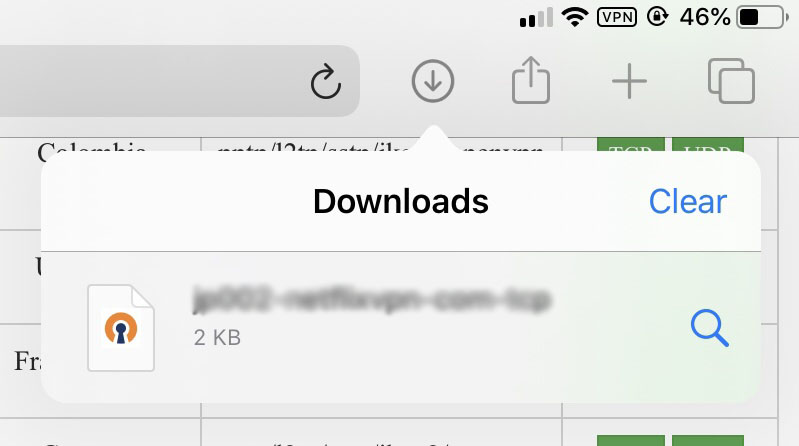
iPadやiPhoneの場合はOpenVPNというアプリでダウンロードしたNetflixVPNの設定ファイルを開くことができます。
OpenVPNをインストールしてから、TCS設定ファイルをダウンロードします。
画面右上の下矢印のマークを押すと、ファイルが出てきますので、ファイルを選択します。
選んだNetflixVPNの設定ファイルをOpenVPNのアプリで開きます。

OpenVPNのアプリを選びます。
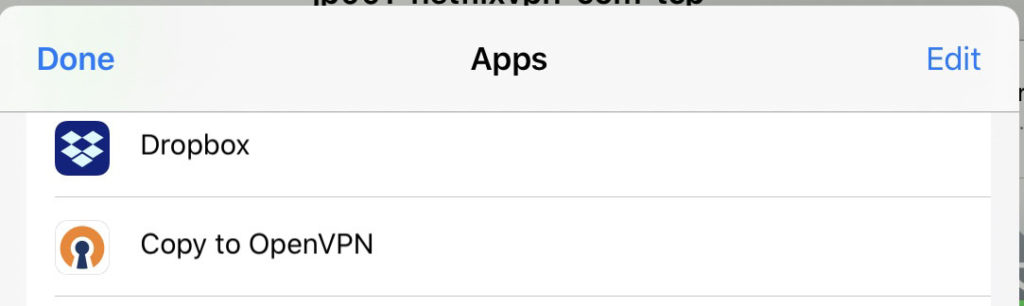
OpenVPNの画面が開いたら、ADDを押します。
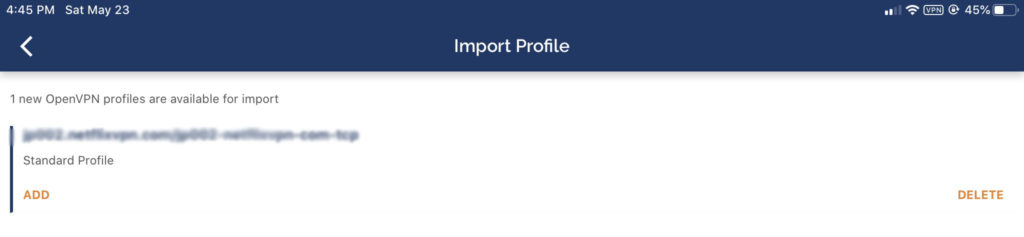
ここでNetflixVPNのUsernameとPasswordを入力し、右上のADDを押したらNetflixVPNへ接続できます。
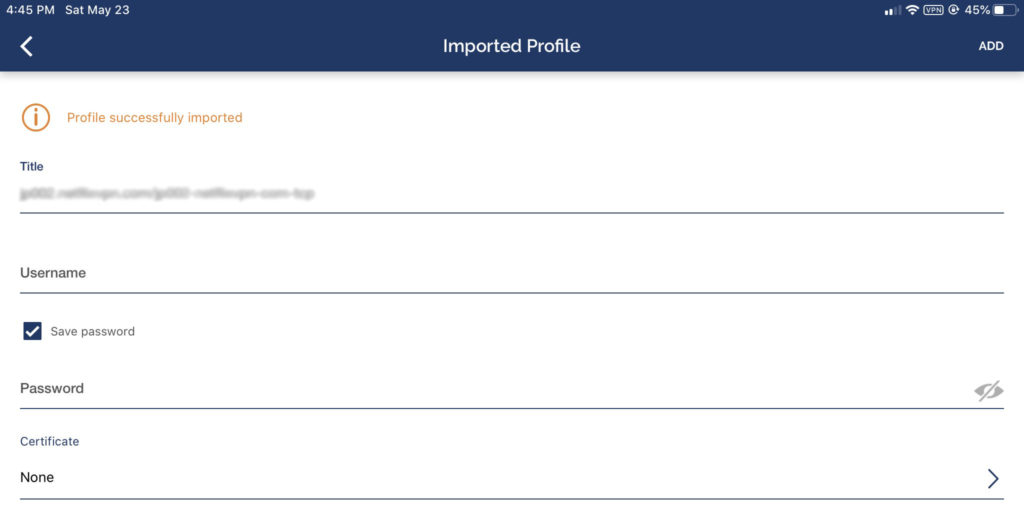
NetflixVPNに接続ができたので、IPアドレスが日本になります。
OpenVPNでNetflixVPNの設定がうまくできない場合
OpenVPNにNetflixVPNの設定ファイルがADDできない場合は、
ファイルを再ダウンロードすると進む場合があります。
うまくVPNに接続できない場合は、
・VPNの接続を解除して
・残っている設定を全部削除
・ファイルの再ダウンロード
で接続できます。
NetflixVPNのiPadとMacの使い方については以上です。
NetflixVPNでできること
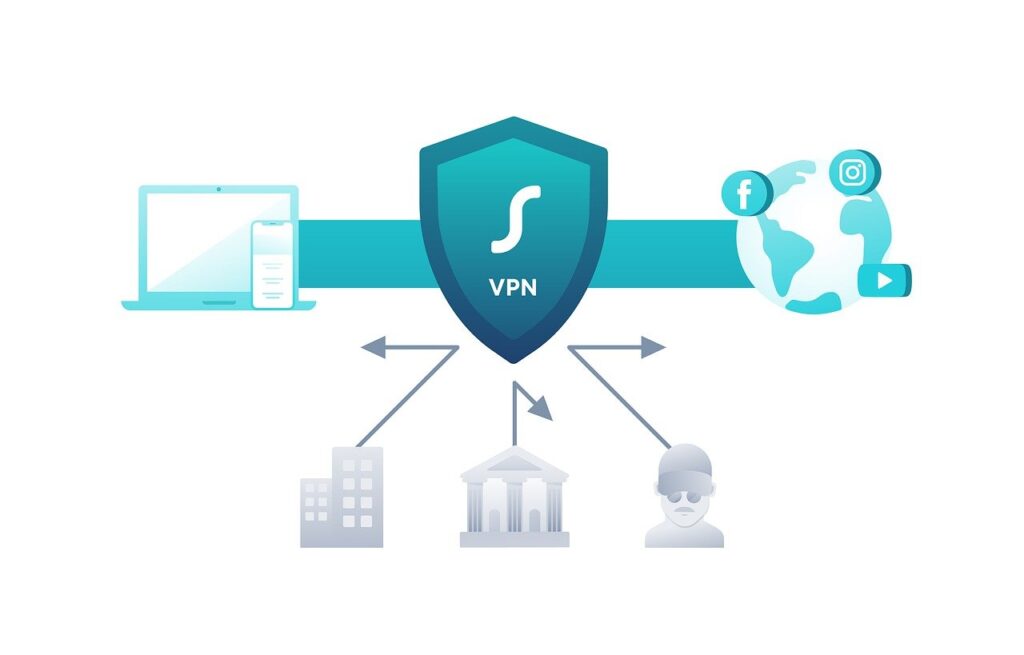
NetflixVPNを使うと海外のIPをブロックするあらゆる外国のウェブサイトやサービスを安全に利用できるようになります。
海外から日本のサービスやウェブサイトが使える
日本から海外のサービスやウェブサイトが使える
他のVPNでは接続できないようなAmazonプライムなどの制限の厳しいサービスも利用できるところが気に入っています。
例えば、NetflixVPNを使うと以下のようなVODが海外から見られます。
2021年11月時点でも問題なく使えています。
NetflixVPNを使うと、Amazonプライム・ビデオのほか、
・WOWOWオンライン
・フジテレビオンデマンド【FODプレミアム】
・U-NEXT
・Hulu
・Watcha
・dTV
・Tver
・Netflix
などのサービスも使えるようになります。
逆にNetflixVPNは海外の国にも接続できるので、
日本から海外のAmazon Prime Videoを見たい方も同じ方法でできます。
他のVPNサービスでも見られるものもありますが、
Amazon Primeが見られるのが大きな利点です。
日本から海外にVPN接続するのにも使えます。
NetflixVPNならジオブロックを回避できるので、安定して使うことができます。
NetflixVPNと他社との違い
NetflixVPNは純正Residential IPというIPアドレスを使用していて、その他のExpressVPNなどの共有IPを使用している他のVPNプロバイダーとはやり方が違っているところがポイントです。
このため、Amazon プライムビデオの他、NetflixやHuluなどのサービスも同様に見られるようになるとWebサイトで下記のように記載されています。
Residential VPN
Unlike other VPNs, NetflixVPN provide Global Residential IPs Delivered via VPN,Reliably unblocks Netflix, Hulu, Amazon Prime, Hulu, BBC iPlayer, Vudu and much more.Genuine residential IP
https://www.netflixvpn.com
99% of all vpn providers across the globe are using services that utilize data centers. But 100% of our IPs are genuine residential.Your IP address will look like a residential user in another country.
日本語訳
レジデンシャルVPN
その他のVPNと違って、NetflixVPNはNetflix、Hulu、アマゾンプライムのブロックを確実に解除するグローバル居住VPNを提供しています。
純正レジデンシャルIP
地球上の99%の全てのVPN業者は共有データセンターを使っています。
しかし、NetflixVPNのは純粋なレジデンシャル(居住者の)IPです。あなたのIPアドレスは他の国に住んでいる人のように見えます。
NetflixVPNは設定が少しややこしいですが、一度設定してしまえば使うのは簡単です。
VPNで外国のサービスを楽しんでくださいね。
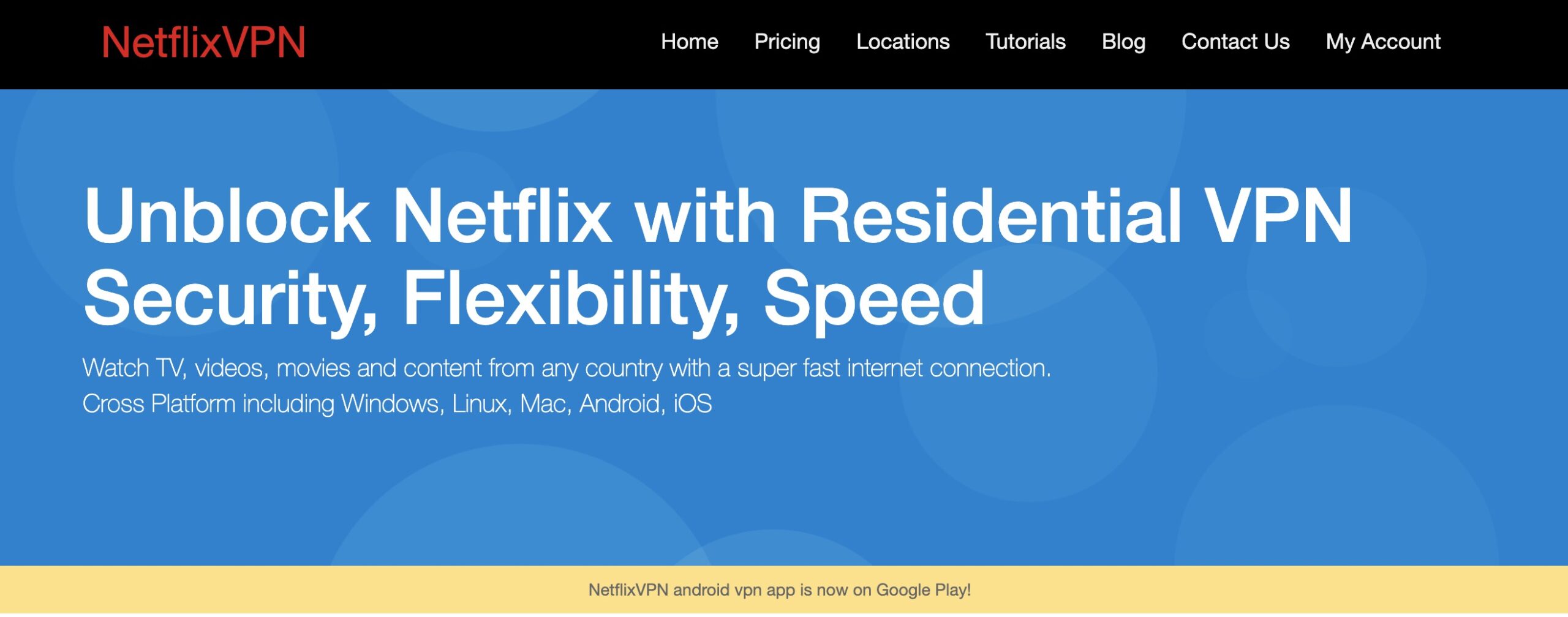
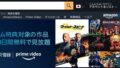
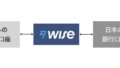
コメント